
Por plenumi certajn taskojn, la uzanto foje bezonas ekrankopion aŭ ekrankopio. Ni eltrovu kiel plenumi la specifitan operacion sur komputilo aŭ teko-komputilo kun Windows 7.
Leciono:
Kiel fari ekrankopion en Vindozo 8
Ni faras ekrankopion en Vindozo 10
Proceduro por krei ekrankopion
Windovs 7 havas specialajn ilojn en sia arsenalo por krei ekrankopiojn. Krome, la ekrankopio en ĉi tiu operaciumo povas esti farita per uzado de triaj profiloj. Poste ni konsideras diversajn manierojn solvi la taskon por la specifita OS.Metodo 1: Scissora Utileco
Unue, konsideru la agojn algoritmon por krei skripton per la tondilo.
- Alklaku "Start" kaj iru al la sekcio "Ĉiuj Programoj".
- Malfermu la dosierujon "Norma".
- En ĉi tiu dosierujo, vi vidos liston de diversaj sistemoj, inter kiuj troviĝas la nomo "tondiloj". Post kiam vi trovis ĝin, alklaku la nomon.
- La "tondilo" utila interfaco estos lanĉita, kiu estas malgranda fenestro. Alklaku la triangulon dekstre de la "Krei" butonon. La falmenuo malfermos, kie vi bezonas elekti unu el la kvar specoj de la ekrankopio kreita:
- Arbitra formo (en ĉi tiu kazo, la sekcio estos kaptita por ekrankopio de iu ajn formo, sur la ebeno de la ekrano, kiun vi elstaras);
- Rektangulo (prenas la kapton de iu ajn sekcio de la rektangula formo);
- Fenestro (la aktiva programo-fenestro estas kaptita);
- La tuta ekrano (la ekrano de la tuta ekrano de la ekrano estas farita).
- Post la elekto estas farita, alklaku la butonon "Krei".
- Post tio, la tuta ekrano fariĝos senbrila. Tenu la maldekstran musbutonon kaj elektu la areon de la monitoro kies ekrankopio devas esti ricevita. Tuj kiam vi liberigas butonon, la elektita fragmento aperos en la programo "tondilo".
- Uzante elementojn sur la panelo, vi povas fari primaran redaktante ekrankopton se necese. Uzante la plumon kaj "markilon" iloj, vi povas fari surskribojn, pentri malsamajn objektojn, desegni bildojn.
- Se vi decidas forigi nedezirindan elementon, frue kreita de la "markilo" aŭ "plumo", tiam por ĉi tiu cirklo ĝi uzas la "kaŭĉukan" ilon, kiu ankaŭ estas sur la panelo.
- Post kiam la necesaj ŝanĝoj estas faritaj, vi povas konservi la rezultan ekrankopion. Por fari ĉi tion, alklaku la dosieran menuon kaj elektu "Konservu kiel ..." aŭ apliku la kombinaĵon Ctrl + S.
- Komencu la ŝparan fenestron. Iru al ĝi al la dosierujo de la disko, kie vi volas ŝpari la ekranon. En la kampo "Dosierujo", enigu la nomon, kiun vi volas atribui ĝin, se vi ne kontentigas la defaŭltan nomon. En la kampo "Dosiera Tipo" de la falmenuo, elektu unu el la kvar formatoj, en kiuj vi volas konservi la objekton:
- PNG (defaŭlte);
- Gif;
- Jpg;
- MHT (retejo-arkivo).
Sekva klako "Konservu".
- Post tio, la ekrankopio estos konservita en la elektita dosierujo en la specifita formato. Nun vi povas malfermi ĝin per redaktilo de spektanto aŭ bildo.
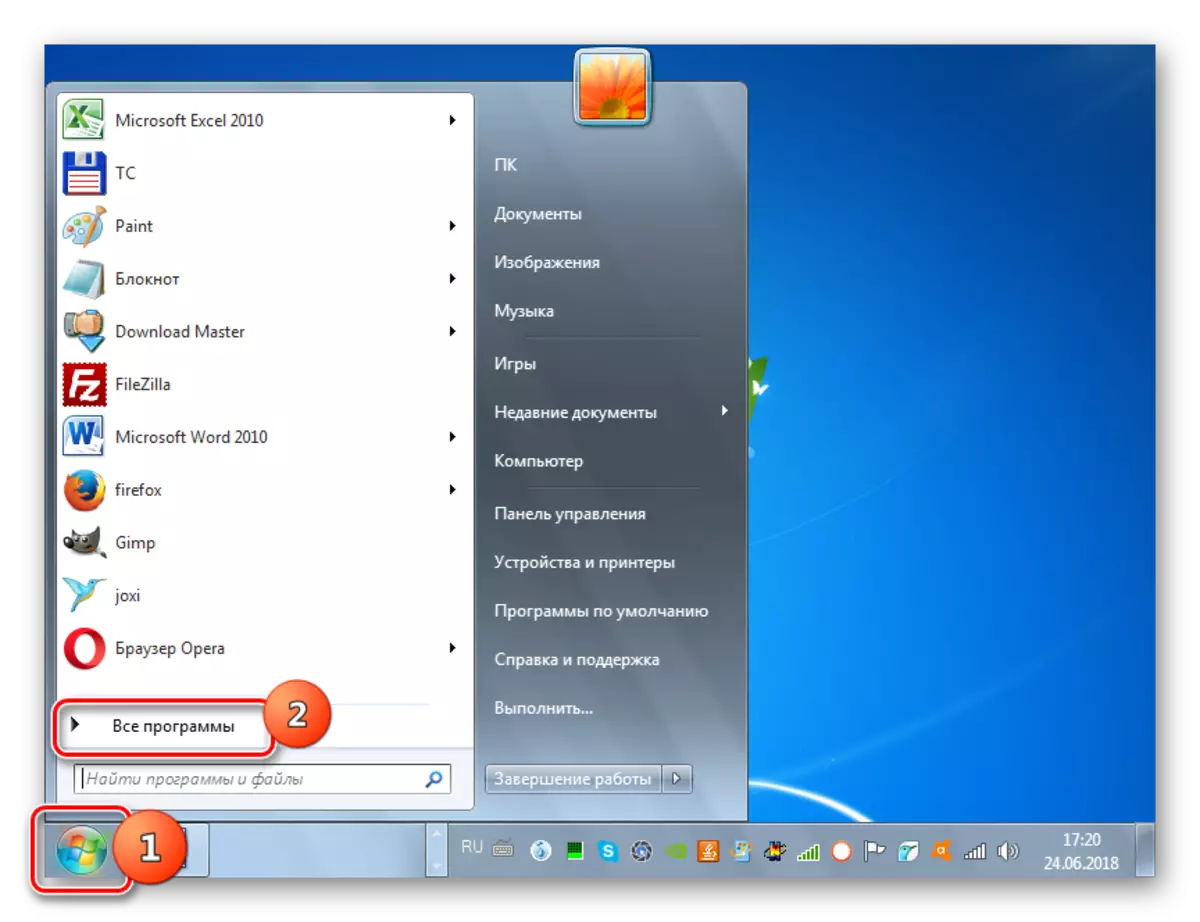
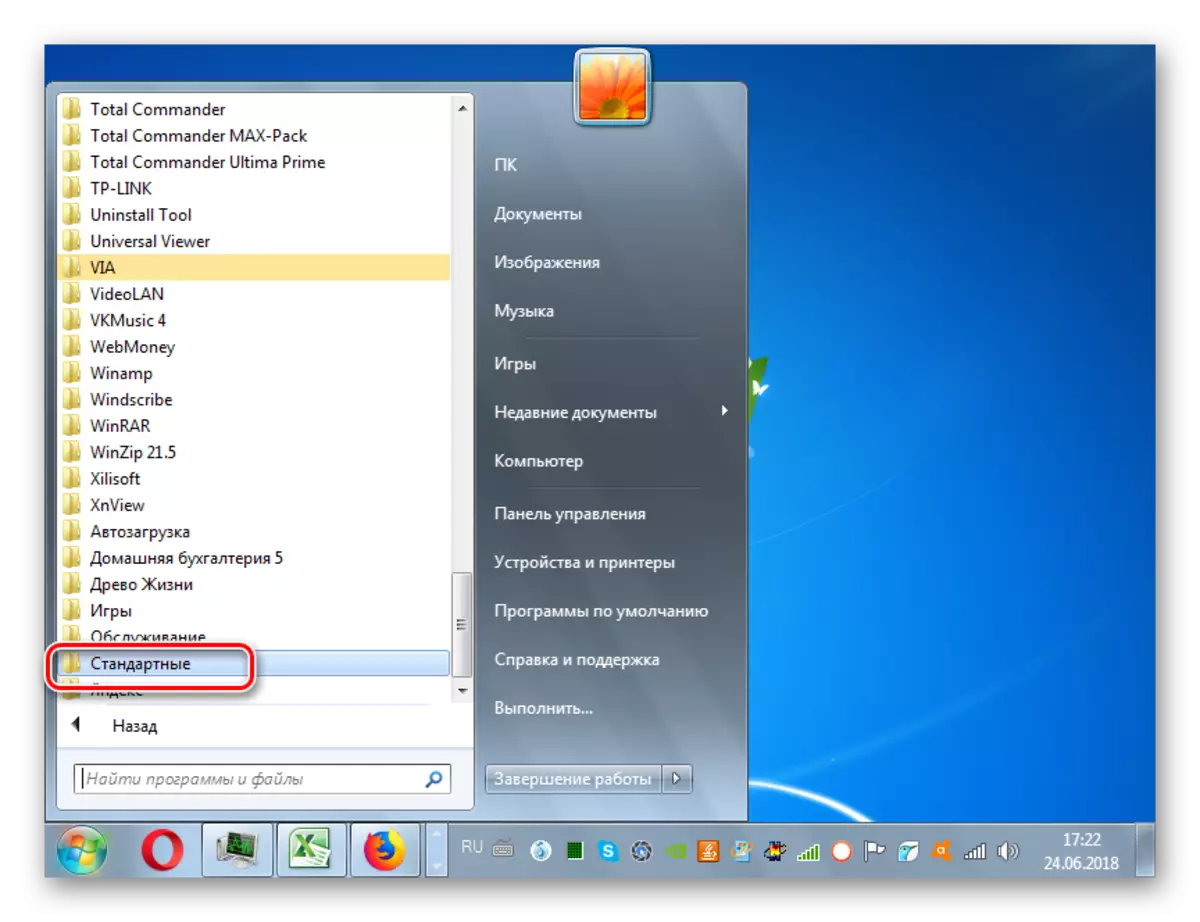



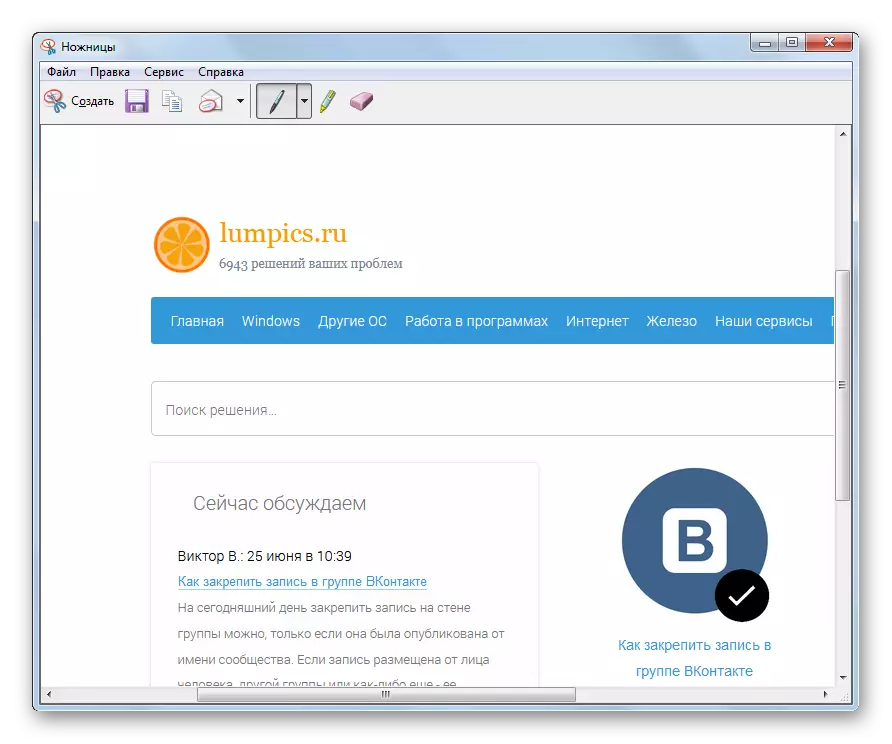
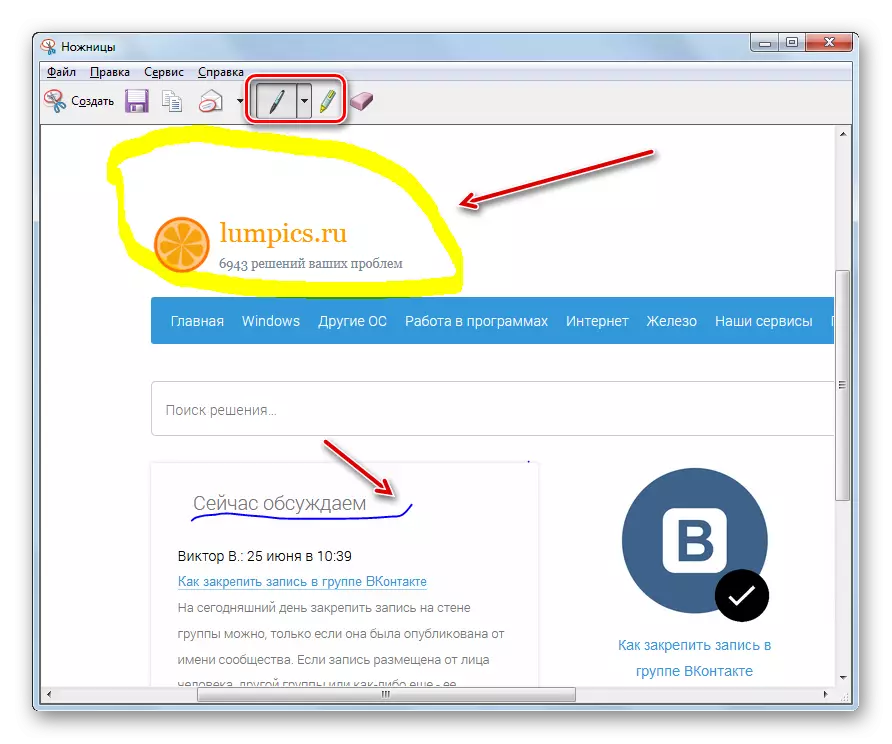
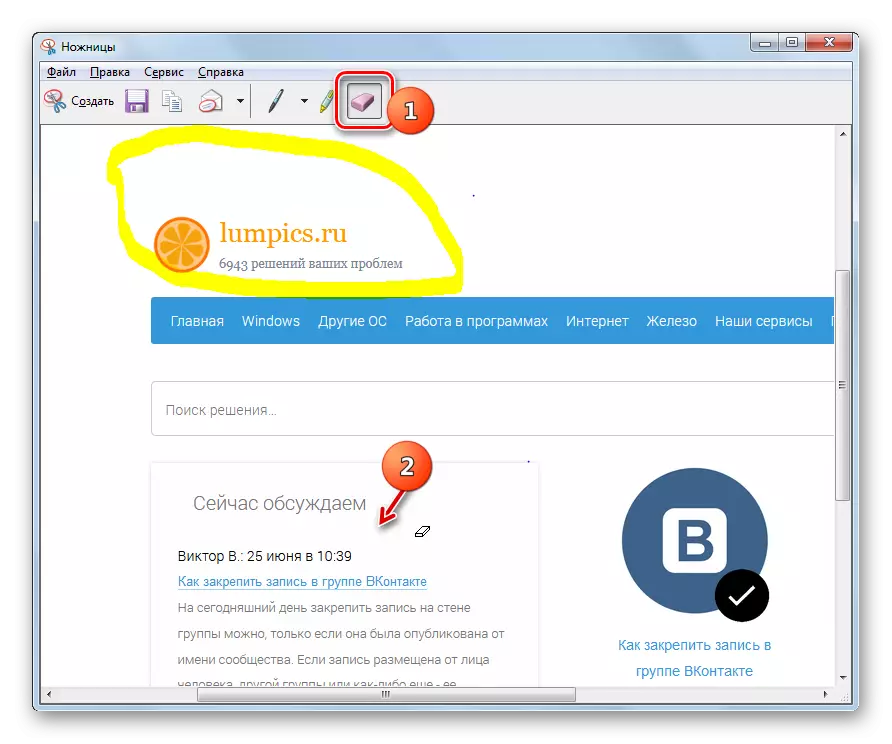
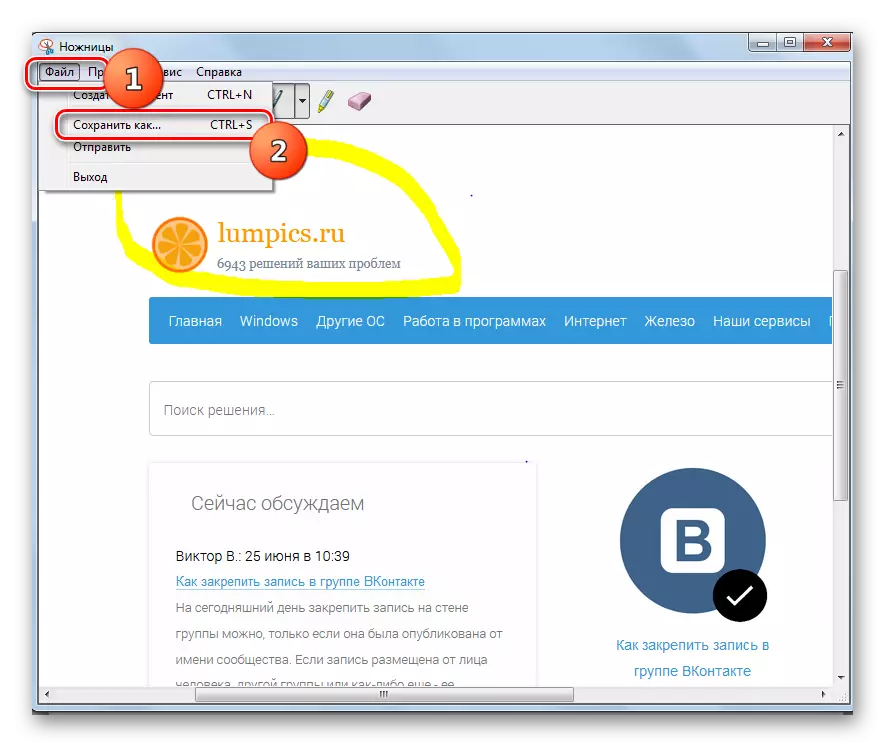
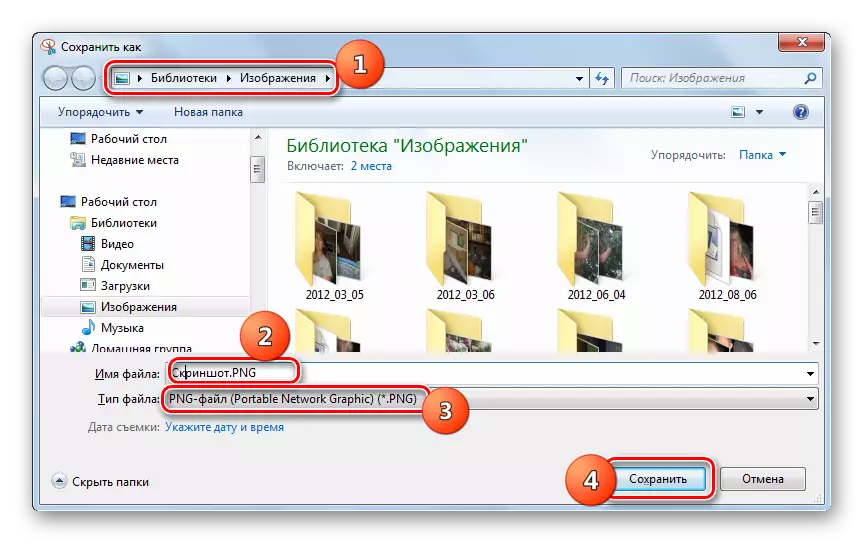
Metodo 2: Kombinaĵo de ŝlosiloj kaj farbo
Vi ankaŭ povas krei kaj konservi la sojlan ekrankopion, kiel estis farita en Vindozo XP. Ĉi tiu metodo implikas per ŝlosila kombinaĵo kaj konstruita en Windows-redaktilo.
- Por krei ekrankopion, apliku la klavon PRTSCR aŭ ALT + PRTSCR. La unua opcio estas uzata por kapti la tutan ekranon, kaj la dua estas nur por la aktiva fenestro. Post tio, la ekrankopio estos metita en la tondujo, tio estas, en la PC-RAM, sed vi ankoraŭ ne povas vidi ĝin.
- Por vidi la ekrankopion, redakti kaj konservi, vi devas malfermi ĝin en la bilda redaktilo. Ni uzas la norman fenestran programon nomatan Paint. Kiel ĉe la lanĉo de la "tondiloj", premu "Start" kaj malfermu "ĉiujn programojn". Iru al la dosierujo "Norma". En la listo de aplikoj, trovu la nomon "Paint" kaj alklaku ĝin.
- La pentraĵa interfaco malfermiĝas. Por enmeti ekrankopion en ĝin, uzu la butonon "Enmetu" en la bloko de la tondujo sur la panelo aŭ starigu la kursoron al la laborista aviadilo kaj premu la klavojn Ctrl + V.
- La fragmento estos enmetita en la fenestron de grafikaĵoj.
- Tre ofte necesas fari ekrankopion ne la tutan laboristan fenestron de la programo aŭ ekrano, sed nur certaj fragmentoj. Sed la kapto uzinte varmajn klavojn fariĝas komuna. En farbo, vi povas tranĉi ekstran detalojn. Por fari ĉi tion, alklaku la butonon "Elektu", Cirkulu la fragmenton de la bildo, kiun vi volas ŝpari, alklaku la dekstran musbutonon kaj elektu "Trim" en la kunteksta menuo.
- La laborista fenestro de la redaktilo de bildoj restos nur la dediĉitan fragmenton, kaj ĉio alia estos tranĉita.
- Krome, uzante la ilojn lokitajn sur la panelo, vi povas redakti bildojn. Cetere, la ebloj ĉi tie por ĉi tio estas ordo de grando pli ol provizis la funkciadon de la programo "tondilo". Redaktado povas esti farita per la sekvaj iloj:
- Brosoj;
- Figuroj;
- Plenigu;
- Tekstaj surskriboj, ktp.
- Post kiam ĉiuj necesaj ŝanĝoj estas faritaj, la ekrankopio povas esti konservita. Por fari tion, alklaku la Konservu ikonon en la formo de disketo.
- Malfermas la ŝparan fenestron. Movu ĝin al la dosierujo, kie vi volas eksporti bildon. En la kampo "Dosiera Nomo", ni Sushim la dezirata nomo de ekrano. Se ĉi tio ne estas farita, tiam ĝi nomiĝos "nenomita". El la falmenuo "Dosiera Tipo", elektu unu el la sekvaj grafikaj formatoj:
- Png;
- TIFF;
- JPEG;
- BMP (pluraj ebloj);
- Gif.
Post la elekto de formato kaj aliaj agordoj estas faritaj, premu "Konservu".
- La ekrano estos konservita kun la elektita etendaĵo en la specifa dosierujo. Post tio, vi povas uzi la rezultan bildon kiel vi ŝatas: Vidi, instali anstataŭ norman tapeto, apliki kiel ekrankurteno, sendi, eldoni, ktp.
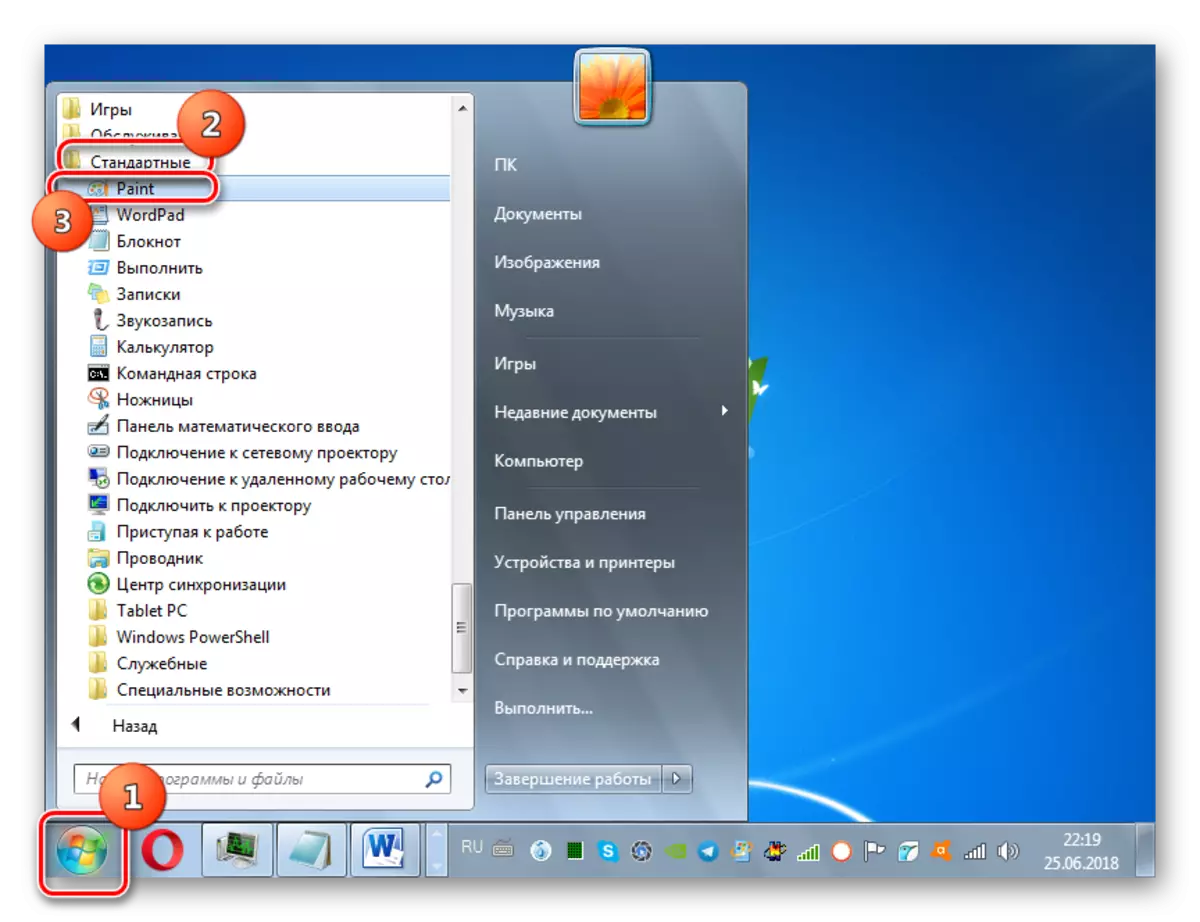
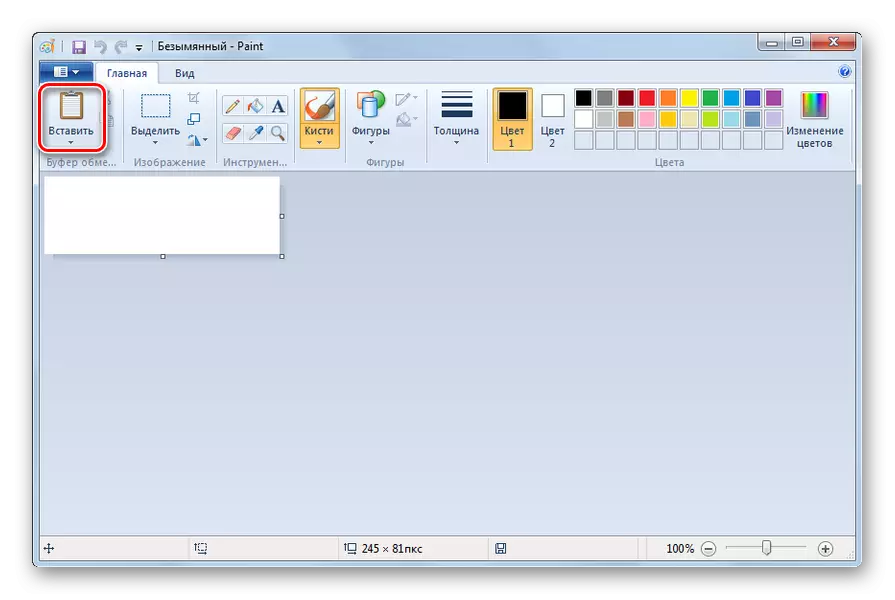
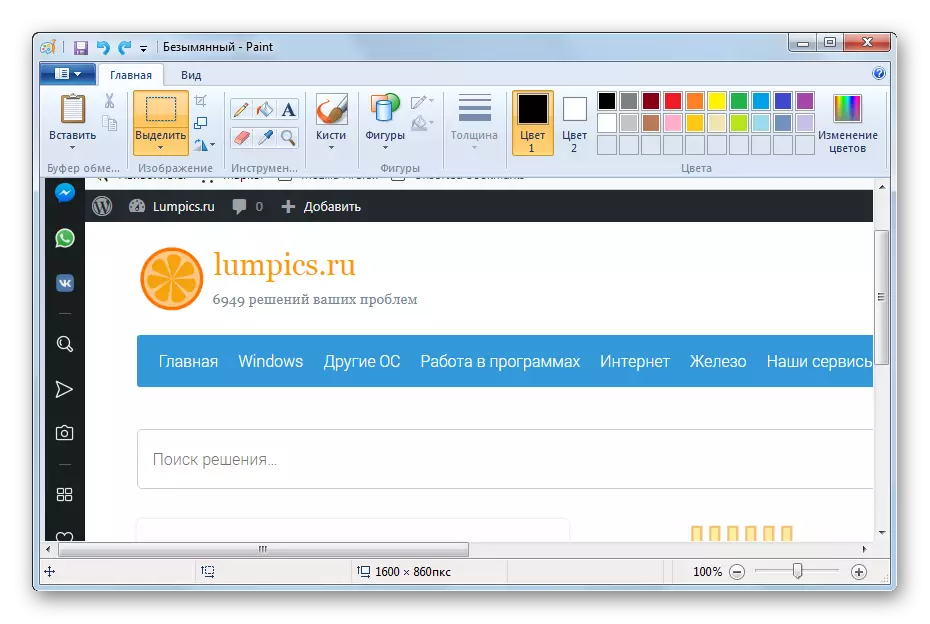
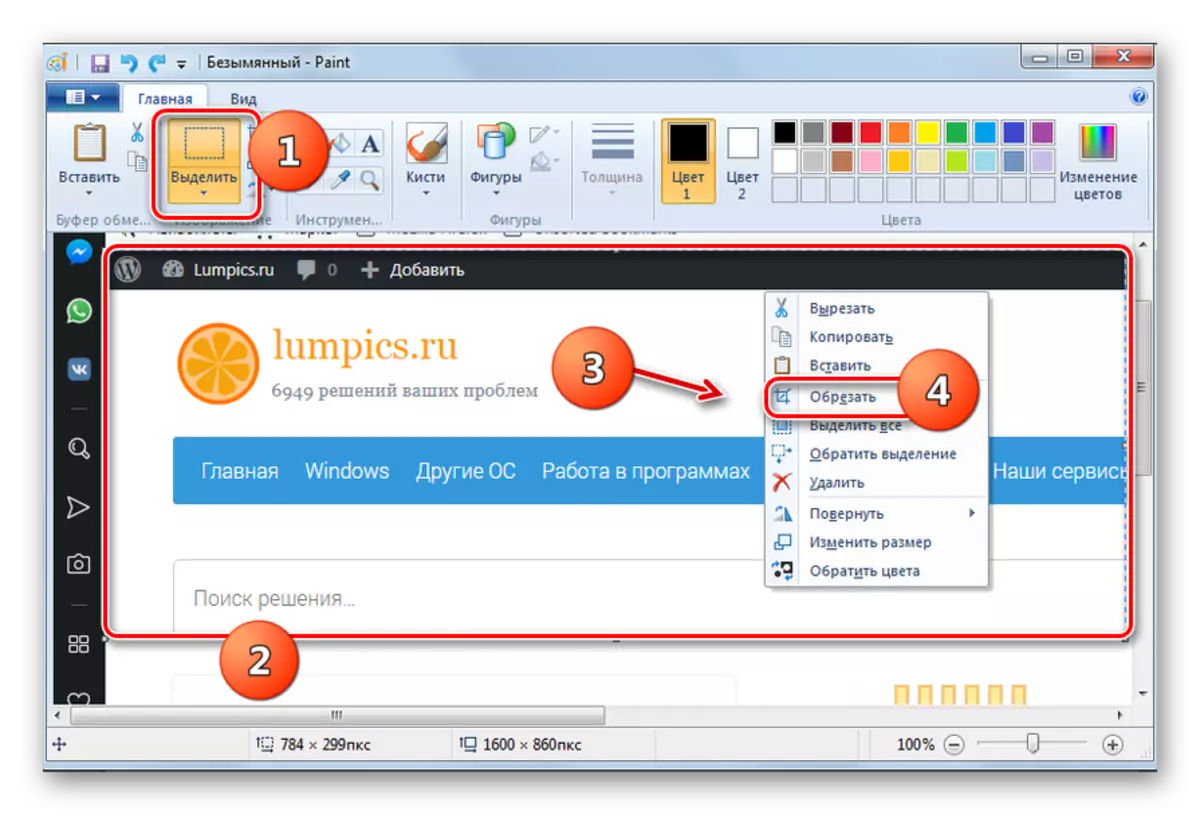
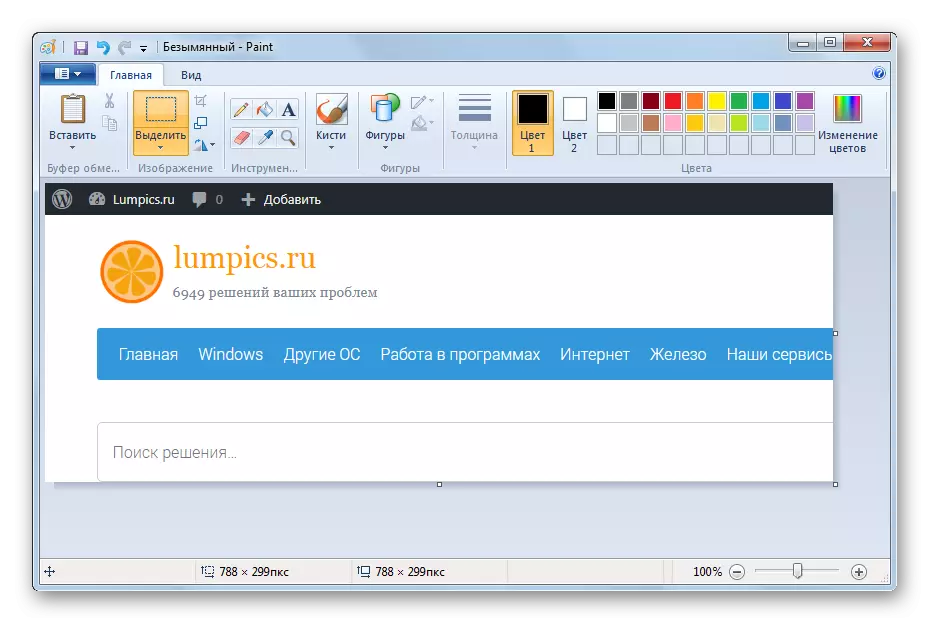
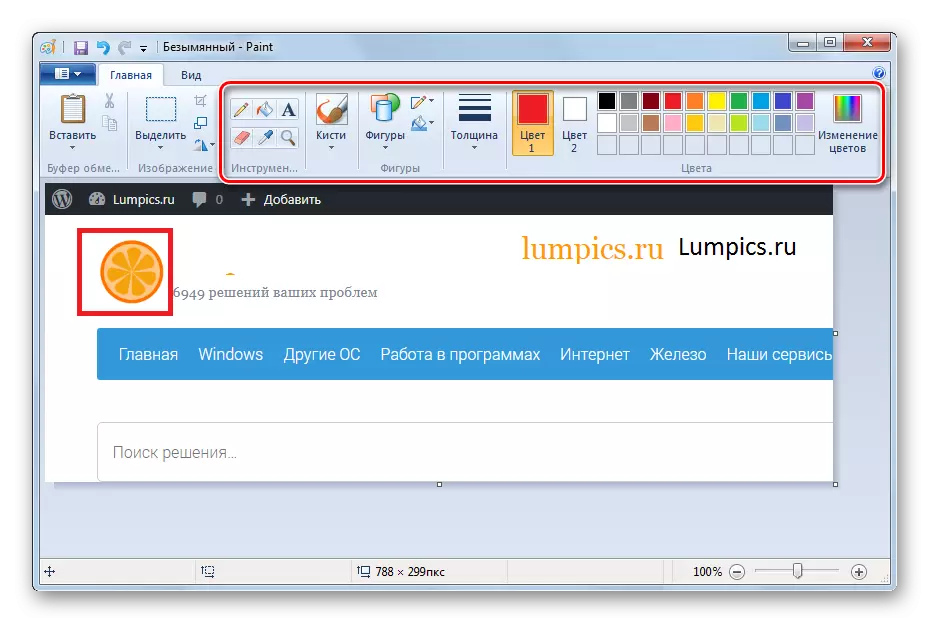
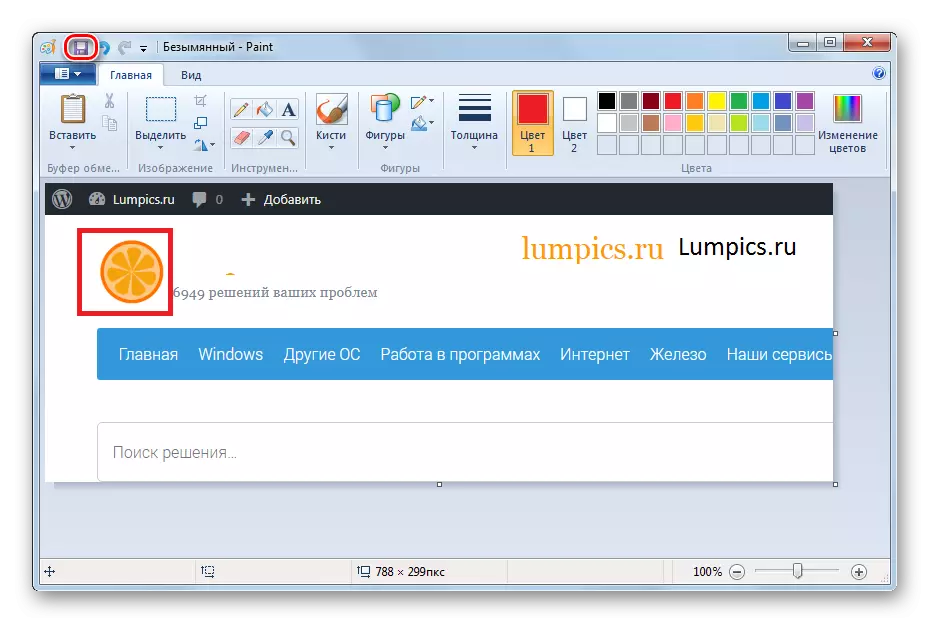
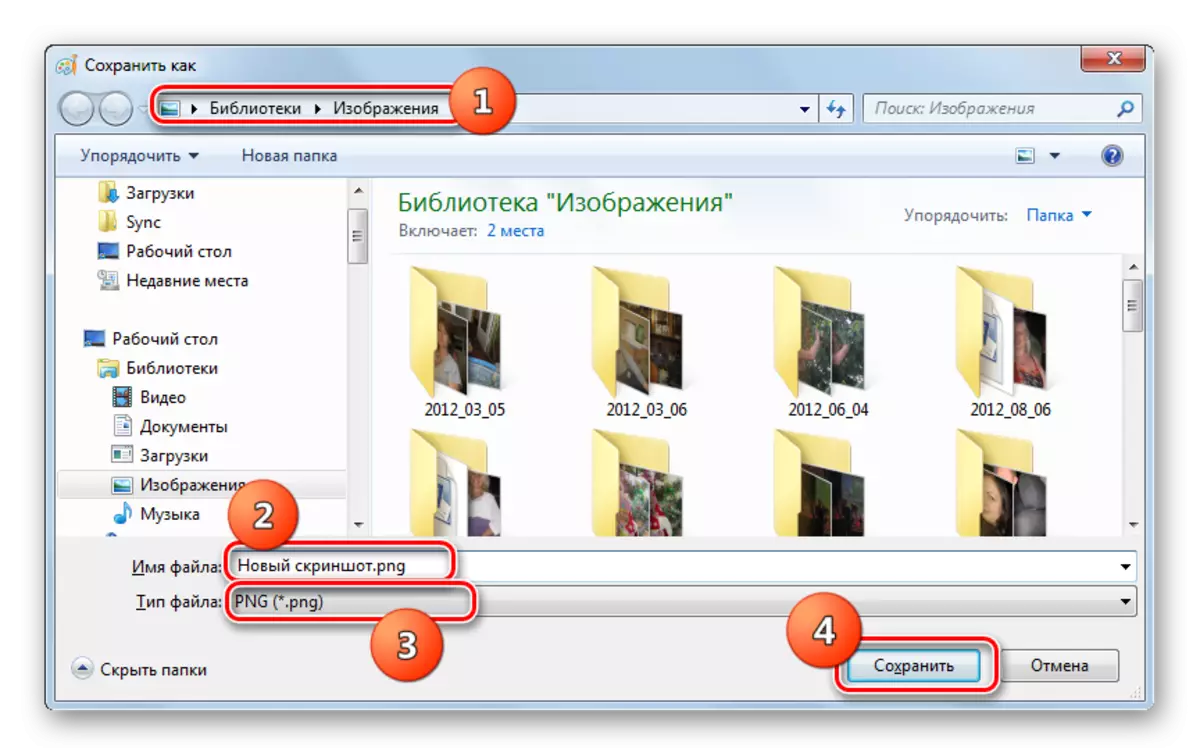
Legu ankaŭ: kie ekrankopioj en Vindozo 7 estas konservitaj
Metodo 3: Triaj programoj
La ekrankopio en Vindozo 7 ankaŭ povas esti farita per triaj aplikaĵoj, kiuj estas specife desegnitaj por ĉi tiu celo. La plej populara el ili estas jene:
- Fastona kapto;
- Joxi;
- Ekrankotilo;
- Clip2net;
- Winsnap;
- Ashampoo Snap;
- Qip-pafo;
- Lightshot.
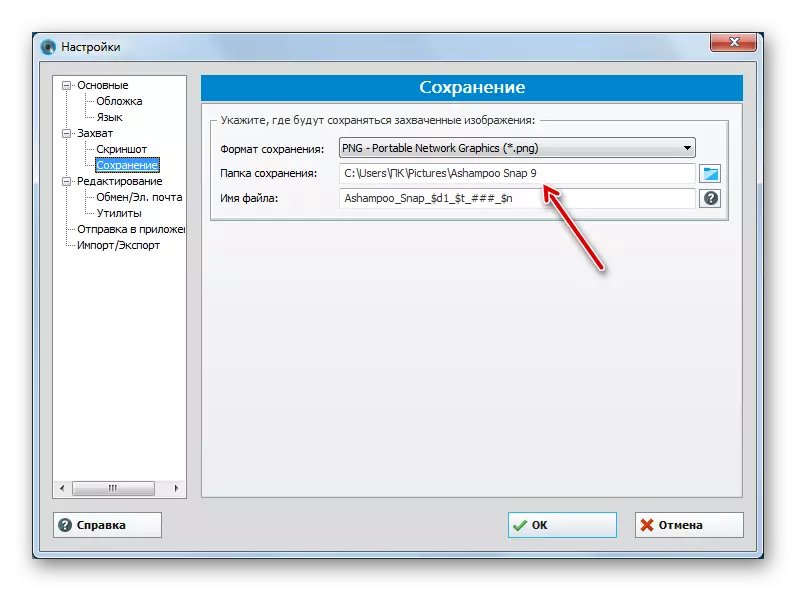
Kutime, la principo de agoj de ĉi tiuj aplikoj baziĝas sur la manipulado de la muso, kiel en tondiloj, aŭ pri la uzo de "varmaj" klavoj.
Leciono: Aplikoj por krei ekrankopiojn
Uzante normajn Windows 7-ilojn, ekrankopio povas esti farita laŭ du manieroj. Por fari ĉi tion, ĝi devas uzi la tondilon, aŭ apliki la pakaĵon de ŝlosila kombinaĵo kaj farbo-redaktilo. Krome, ĝi povas esti farita per triaj programoj. Ĉiu uzanto povas elekti pli konvenan manieron mem. Sed se vi bezonas profundan redaktante bildon, estas pli bone uzi la lastajn du opciojn.
